Periodisering. Opret en Fordeling/periodiering
|
|
|
- Rune Pedersen
- 6 år siden
- Visninger:
Transkript
1 Periodisering Periodisering kan benyttes når en postering f.eks. forsikring eller husleje skal fordeles over en periode. Opsætningen sker under Økonomi / Vedligeholdelse / Fordelinger & Periodiseringer eller direkte på en finanskonto under Økonomi / Kontoplan. Her vises den generelle opsætning. Opret en Fordeling/periodiering Klik på Tilføj eller tryk på F2 tasten Indtast navnet Gå til [Fordelingslinier] Første gang er billedet tomt. Tryk på [Tilføj] Ønsker en linje redigeret. Tryk på [Rediger]
2 For opsætning Indtast den [Fordelingskonto] hvor udgiften/indtægten skal føres på Vælg evt. en [Fasttekst] Kan opsættes under Økonomi / Bogføring Indtast den type der skal bruges. Fordeling eller Periodisering Her Periodisering Såfremt det præcise antal periodiseringsperioder kendes kan det indtastes. Alternativt kan der tastes fra og til dato i Finanskladden under Økonomi / Bogføring I hver n te måned kan periodiseringsintervallet tastes. Det kan være:
3 Vælges den 1. dag i måneden, så vil periodiseringen ske den dag frem for den dato periodiseringen registreres. Modkonto sættes. Typisk Skyldige omkostning eller Forudbetalte omkostninger Periodisering vælges I kladden kan Periodisering nu f.eks. registreres på følgende måde. Vælg Fordeling som er periodiseringsmetoden. Indtast Periodisering. Fra og til dato. Tryk på Bogfør og marker simulering (Standard) Her vises de poster der genereres.
4 Som det ses udlignes alt på registreringsdatoen. De røde kasser. Hver måned føres to poster. Den sorte kasse. For yderligere registrering se Bogføring i kassekladder Opsætning af SMTP i Uniconta SMTP Opsætning Uniconta har også muligheden for at s afsendes fra din egen POP3 server, ved at du kan angive SMTP credentials. Uniconta bruger så din server, i stedet for vores egen Uniconta-inbox.dk. Vi tilbyder en test funktion til at verificere, at din SMTP credentials er sat rigtigt op.
5 Selv opsætning sker under menuen Debitor / vedligeholdelse / opsætning / SMTP Host TLS er på protokol niveau, dvs. mail host skal kaldes med tls:// F.eks. tls://smtp.minmailserver.dk TLS sættes til port 587 Der skal vælges SSL Opsætning til Office 365 Indgående server Indgående server: outlook.office365.com Indgående serverport: 993 Sikkerhed: SSL Udgående server Udgående server: smtp.office365.com Udgående serverport: 587 Sikkerhed: TLS Brugernavn: Hele adressen. Password: Den tildelte kode for din Office 365 konto. En fungerende SMTP opsætning til Office 365 ser således ud på nedenstående foto.
6
7 Tillad forskellig afsender er en opsætning i office 365 og andre der generel ikke tillader at en mail konto sender i andre navne. Ved at sætte krydset så ved vi at du har sikret dette. Derfor et kryds Tryk på knappen kontroller SMTP Host for at få verificere oplysningerne, og indtast din adresse. Klik på OK og klik på Gem i lokalmenuen, og du er klar til brug. Opsætning til One.com SMTP Bruger skal være din der er registreret hos One.com SMTP-kodeord er det kodeord der høre til din , som du benytter i SMTP Bruger-feltet.
8 Varenavnegrupper
9 Varenavnegrupper findes under Lager / Vedligeholdelse / Varenavnegrupper Varenavnegrupper kan benyttes til følgende: 1. længere eller kundespecifikke navne på varer. - Benyttes ofte på salgsordrer, men kan også benyttes på indkøbsordrer 2. leverandørens varenumre og navne. - Benyttes ofte på indkøbsordrer 3. varelageret på et andet sprog. - Benyttes ofte på salgsordrer, men kan også benyttes på indkøbsordrer Opret en Varenavnegruppe 1. Vælg Lager / Vedligeholdelse / Varenavnegruppe 2. Klik på Tilføj post for at oprette et ny Varenavnegruppe 3. Skriv et navn for varenavnegruppen, ved at klikke på linjen, og du får mulighed for at skrive navn og vælge sprog 1. f.eks. Varebeskrivelse 4. Klik på Gem 5. Marker varenavnegruppen-linjen og klik på Linjer Opret linjer til varenavnegruppen 1. Klik på Tilføj post, for at oprette en linje 2. Vælg Vare i dropdown menuen 3. Indtast Kundens varenummer, hvis dette forefindes 4. Indtast en Beskrivelse af varen (denne vises på faktura på de debitorer, hvor der er valgt denne varenavnegruppe) - Det kan være leverandørens varenavn - Det kan være det oversatte ord på det valgte sprog - Det kan være en længere varebeskrivelse 5. Gentag fra 1), til der ikke er flere varelinjer, der skal oprettes 6. Klik på Gem, når alle vare er valgt og beskrevet Tildel en varenavnegruppe til en debitor/kreditor En Varenavnegruppe kan tildeles både debitor og kreditor. Herunder vises et eksempel på tildeling til en debitor. Tildeling til en kreditor, sker på samme måde, blot under kreditor. For at benytte Varenavnegrupperne, skal den/de tildeles til en debitor. 1. Vælg Debitor / Debitor 2. Marker og Rediger den debitor du ønsker skal se denne Varenavnegruppe 3. I feltet Varenavnegruppe, vælger du den varenavnegruppe som denne debitor skal tildeles til. - Her i eksemplet er debitor valgt til at skulle have en faktura på engelsk. og sproget på varerne bliver på denne måde oversat til engelsk 4. Klik på Gem Vises på faktura Din faktura for den pågældende debitor vil nu vise de bestilte varer på engelsk. Spring til Layout Skabeloner Søg
10 Rykkerbeskeder Rykkerbeskeder bruger du til opsætter den tekst, som du ønsker skal fremgå, når du udsender fx en rykkerskrivelse til dine kunder. Lokalmenu for Rykkerbeskeder
11 Beskrivelse af knapper i lokalmenuen for Rykkerbeskeder. 1. Tilføj 1. Tilføjer en ny Besked (MessageOnStatement), hvor du kan tilføre tekst, og vælge sprog, beskedtype fx rykker 1, rykker 2 etc. 2. Rediger 1. Redigerer en allerede oprettet Besked (MessageOnStatement). 3. Kopier 1. Kopier din tekst fra fx en anden Besked (MessageOnStatement). 4. Opdatere 1. Tryk på knappen for at opdater alle oplysninger og rettelser. 5. Layout 1. Du har mulighed for at gemme, slette, redigere eller hente et gemt layout. Bliver beskrevet under Generelle funktioner Tryk på Tilføj. Skriv et navn fx Rykker 1, og vælg type i Beskedtype fra drop down boksen, vælg sprog eller benyt standard (dansk). Du kan også sætter flueben i Standart, hvis du ønsker denne tekst skal være standart. Nu kan du skrive den tekst, som du ønsker dine kunder skal modtage, når du skal oprette en fx rykkepåmindelse i Menuen Debitor Rapporter Rente og rykker.
12
13 Tryk på Gem, og evt. gem i Layout. Du kan nu trykke på Tilføj, og fx oprette og indsætte teksten til din rykker 2, etc. Hvis du ikke opsætter en tekst, så brugers Unicontas standart tekst.
14 Varegrupper Lagergrupper bestemmer bogføring af vareforbrug (salg) og bevægelser i lagerkladden. Lagergrupper bestemmer også købs- og salgskontering, hvis det ikke er bestemt af Debitor- eller Kreditorgrupper. Hvis der er angivet kontering på Debitor- eller Kreditorgruppe, har lagergrupper ingen indflydelse på bogføring af køb eller salg. Lokalmenu
15 I det følgende beskrives Bogføring af Vareforbrug Bogføring af Bevægelser i lagerkladden Bogføring af Køb (efter varegruppe) Bogføring af Salg (efter varegruppe) Debitorpostering. Læs mere Kreditorpostering. Læs mere Vareforbrug og Lagerafgang Konti til bogføring af vareforbrug i finans angives under Lager/Vedligeholdelse/Varegrupper. Vareforbrug bogføres ved fakturering. NB! Vareforbrug bogføres kun i Finans, hvis der er angivet konti i feltet Vareforbrug og Lagerafgang på varegruppen. Hvis ikke de to felter er udfyldt, bogføres vareforbrug ikke i Finans. Hvis vareforbruget ikke bogføres i forbindelse med fakturering, beregnes og bogføres det manuelt efter en lageropgørelse/lageroptælling. Vareforbrug er typisk en driftkonto i resultatopgørelsen. I eksemplet er konto 1330: Vareforbrug (Lagermodul) anvendt. Lagerafgang er typisk en statuskonto i balancen fra gruppen af lagerkonti. I eksemplet er konto 5540: Varelager afgang, vareforbrug (Lagermodul) anvendt. Konti angives per varegruppe. Varegrupperne kan anvende forskellige konti. Hvis der er varegrupper, hvor der ikke skal bogføres vareforbrug automatisk, skal du ikke udfylde konti på de respektive grupper.
16 Lager, tilgang (Lagerkladde) Dette er en modkonto til bogføring af poster fra lagerkladden (Lager/Lagerkladde). Det er typisk en statuskonto i balancen fra gruppen af lagerkonti. I eksemplet er konto 5545: Varelager regulering anvendt. Lagerkladden bogføres kun i finans, hvis konto er angivet i feltet Lager, tilgang (Lagerkladde). Konto angives per varegruppe. Varegrupperne kan anvende forskellige konti. Hvis der er varegrupper, hvor lagerkladden ikke skal bogføres i finans, skal du ikke udfylde konti på de respektive grupper. En kort forklaring på varebevægelsestyperne i lagerkladden: Bevægelse Danner ingen finans postering Regulering Bogføres på Lagerværdiregulering (systemkonto 1) Optælling Bogføres på tab/vind (systemkonto 2) Tab/Vind Bogføres på tab/vind (systemkonto 2) Forældet Bogføres på tab/vind (systemkonto 2) Systemkontiene angives i kontoplanen i feltet Systemkonto. Der er to systemkonti til lagerkladden:
17 Lagerværdiregulering (systemkonto 1) Bevægelsestype Regulering. Kladde til indtastning af tab/vind (systemkonto 2) Bevægelsestype Optælling, Tab/Vind & Forældet. Alle modposteres på varegruppens konto Lager, tilgang (Lagerkladde): : Køb, Salg og Momskonti i Varegrupper I Lager/Vedligeholdelse/Varegrupper kan der angives konti og momskoder til brug ved købs- og salgsfaktura.
18 De benyttes kun, hvis: Debitor- og kreditorgruppen har omsætningskontering efter Varegrupper Debitorgruppen: Kreditorgruppen:
19 Konti og momskoder fra Varegrupper benyttes ikke, hvis Debitorgruppen har angivet kontering efter Debitorgrupper og Kreditorgruppen har angivet kontering efter Kreditorgrupper. Momszonen Momszonen på debitor og kreditor bestemmer købs- og salgskonto samt momskode (med mindre der er specificeret en særlig momskode på debitor eller kreditor). Momszoner: Indland EU-medlemslande Udland (ikke EU) Ikke momsregistreret Momsfri
20 Momszone på Debitor: Momszone på Kreditor:
21 Automatisk kolonnenummer, På grupperne kan sættes en nummerserie op, som vil generere et nummer på posten ved oprettelse, såfremt man ikke selv har påført et nummer. Nummerserier har to formål På nummerserie kan bestemmes, om serien skal bruges til bilagsnumre eller til at generere nøgleværdier på poster. Bemærk at nummerserie nu har fået et længdefelt, så Uniconta kan foranstille 0 er samt påføre prefix.
22
23 faktura fra Uniconta Angiv til faktura Opsætning, kunde På debitor angives til faktura i feltet til Faktura. Opsætning, kontakter I Kontakter på kunden (Debitor/Kontakter-knappen) kan du angive yderligere modtagere af fakturaer. Hvis modtageren står i listen over kontaktpersoner i forvejen, markeres kontakten og derefter Redigerknappen. Hvis modtageren ikke står i listen, klik først på Tilføj post-knappen, udfyld derefter oplysningerne. I rubrikken -modtager sættes flueben ud for feltet Faktura. Hermed vil denne kontaktperson også modtage en faktura pr. . Her er der tilføjet to ekstra modtagere af faktura: Nu ser listen over kontaktpersoner således ud med flueben ud for to kontakter, der skal modtage faktura pr. ud over den, der er angivet på kunden.
24 opsætning Når fakturaen es til kunden, skal en helst se pæn og præsentabel ud samt have en korrekt afsender-opsætning. Alt dette angives under Debitor/Vedligeholdelse/ -opsætning. OBS.: Sættes ingen Sender eller bruges så vil I som kunne ikke få besked i egen postkasse hvis en modtager ikke findes. Sæt adressen til en af jeres egne adresser. Når faktura es ser den således ud, når den modtages i MS Outlook: Navn på afsender = Alt til havet Sender = ms@demoalttilhavet.com Emne for = Faktura fra Alt til havet Besked i = som opsat i opsætning
25 Årsafslutning, Dan primo Når et regnskabsår er afsluttet, alle bilag er bogført og beholdningskontiene er afstemt, skal der dannes primotal i næste regnskabsår. Det vil sige, at årets resultat skal opgøres og overføres til konto for årets resultat, driften nulstilles og saldoen på statuskonti overføres som primotal i næste regnskabsår. Hvad skal der gøres ved årsafslutning Det er meget få ting, du skal gøre i Uniconta ved årsafslutning: Opret næste regnskabsår Konto til overførsel af årets resultat Dan primo Se primoposter Luk gamle perioder (optional) Det er alt, hvad du skal gøre i Uniconta. Alt det regnskabsmæssige, afstemninger, afskrivninger, osv., det blander vi os ikke i, men sidst i vejledningen er der tips og tricks til, hvordan Uniconta kan hjælpe dig undervejs, herunder: Flere åbne regnskabsår Efterposteringer Vis simuleret balance Primokonti i kontoplanen Udskriv balance Opret næste regnskabsår Det er nemt og hurtigt. Inden, der kan dannes primotal, skal næste regnskabsår oprettes, hvis ikke det er gjort. Åbn Økonomi/Vedligeholdelse/Regnskabsår og klik på Tilføj regnskabsår-knappen.
26 Regnskabsår foreslås som året efter det seneste regnskabsår, i eksemplet 2016, da 2015 er det seneste regnskabsår, der er oprettet. Regnskabsåret oprettes med 12 perioder (12 måneder). Periodestatus Periodestatus, år og måneder Ikke aktiv Ikke aktiv, men opretter du en postering dags dato (jfr. din pc) eller før, så accepteres posteringen. Åben Åben for posteringer Blokeret Blokeret for posteringer, men du kan skifte status for året/perioden. Lukket Fuldstændig lukket for posteringer og du kan ikke skifte status for året/perioden overhovedet. Hvorfor er der periodestatus for både år og måneder Du kan angive året til Åben, men perioderne til Ikke aktiv. Dermed kan der først bogføres posteringer i perioderne, hvis du bogfører en postering pr. dags dato (jfr. din pc) eller før. Du kan angive året til Åben, men tidligere perioder til Blokeret. Dermed kan du blokere for posteringer i
27 afsluttede momsperioder. Du kan angive året til Blokeret eller Lukket, dermed er alle perioder i året blokerede eller lukkede, så slipper du for at skulle blokere eller lukke hver periode en for en. Primo-tekster og bilagsnummer Her angives valgfri tekster til primoposteringer og overført årets resultat, der dannes automatisk under kørslen Dan Primobalance. Angiv også bilagsnummer samt bilagsserie. Konto til overførsel af årets resultat Årets resultat fra driften overføres (normalt) til en statuskonto i balancen under egenkapital/selskabskapital, Overført resultat tidligere år eller lignende. I kontoplanen angives Systemkonto Konto til overførsel af årets resultat på denne konto Overført resultat tidligere år, for at få overført årets resultat fra driften til balancen ved Dan primo. Anvender du en standardkontoplan eller din egen Anvender du en standardkontoplan i Uniconta, skal du ikke tænke mere over det, systemkontoen Konto til overførsel af årets resultat er sat op. Anvender du din egen kontoplan, skal du sætte systemkontoen Konto til overførsel af årets resultat op i kontoplanen på kontoen, hvortil du vil have årets resultat fra driften overført ved Dan primo. Dan primo I Finans/Vedligeholdelse/Regnskabsår, via Dan primoblance-knappen dannes primosaldi i næste år. Driften nulstilles, årets resultat overføres til systemkontoen Konto til overførsel af årets resultat i balancen, og på balancekonti overføres ultimo sidste år til primo året efter. NB! Efter der er dannet primo i et regnskabsår første gang, dannes ny primo automatisk, hvis der bogføres i gammelt år. Det vil sige, du behøver ikke huske på at danne primo det gør systemet for dig. Nye primoposter overskriver de gamle. Du kan danne primo allerede inden, du afleverer til revisor. Se primoposter Primoposter dannes automatisk, når du kører Dan primo første gang i et år og igen automatisk, hvis du bogfører i gammelt år. De overføres hverken til kladde eller andet, de dannes helt automatisk. Nye primoposter i et år overskriver automatisk gamle primoposter.
28 Primoposterne ses her: Kontoplanen pr. konto under Kontoudtog Økonomi/Rapporter/Posteringer og Kontoudtog Økonomi/Vedligeholdelse/Regnskabsår/Knappen Primoposter (husk at markere ønsket regnskabsår først) Luk gamle perioder (optional) Her er ideer til, hvorfor perioder skal blokeres eller lukkes helt for bogføring: Undgå bogføring efter aflevering til revisor: Hvis du har afleveret bogføring til revisor, og er startet på et nyt år, er det praktisk at sætte perioderne i gammelt år til Blokeret. Der er ikke noget, der er værre for revisor, end hvis du bogfører i et år, som revisoren samtidig er ved at afslutte for dig. Undgå bogføring i gamle perioder: Når du har afsluttet et regnskabsår, kan du blokere eller lukke perioderne i det afsluttede år for at undgå, at der bogføres mere i det gamle år. Bloker samme kvartal forrige år: Hvis du ikke lukker et år, så bør du, hvis du er startet på nyt kvartal i et regnskabsår, sætte samme kvartal forrige år til Blokeret. Bloker afsluttet år: Når et regnskabsår er afsluttet og afsendt, bør året Blokeres for yderligere bogføring. Flere åbne regnskabsår Du kan sagtens bogføre i nyt år samtidig med, at du bogfører færdig og afstemmer gammelt år. Det vil sige, du kan sagtens køre flere regnskabsår sideløbende. Det vil sige, at du straks den 1. januar kan gå i gang med fakturering og bogføring det nye år, selvom du ikke har modtaget og bogført alle bilag til det gamle år. Det vil også sige, mens din revisor afslutter dit årsregnskab, kan du køre roligt videre med fakturering og bogføring i det nye år, selvom det gamle år ikke er afsluttet endnu. Efterposteringer Når din revisor/bogholder er klar med årsregnskabet og eventuelle efterposteringer, skal disse eventuelle efterposteringer bogføres i bogføringskladden som alle andre bilag. Bogfør efterposteringerne i bogføringskladden jfr. anvisninger. Simuler evt. kladden før bogføring og derefter balancen (som simuleret balance incl. kladden med efterposteringer) for at se, om efterposteringerne stemmer med revisors balance. Vis simuleret balance Du kan nemt kontrollere, om dine efterposteringer får balancen til at gå op med det regnskab, du har modtaget fra revisor. Før du bogfører efterposteringerne i bogføringskladden, kan du udskrive en simuleret balance og se, om den stemmer med revisorens balance. Hvis ikke, så må du tilbage og efterse bogføringskladden. Det kan være, du har tastet forkert eller ved en fejl fået bogført noget i gammelt år i tiden, fra du afleverede regnskabet til revisoren og til revisoren er færdig. Det har revisoren jo ikke taget højde for, med mindre du har meddelt det. Når balancen stemmer, kan du bogføre efterposteringerne. 1. Indtast efterposteringerne i bogføringskladden. 2. Å b n Finans/Rapporter/Balance:
29 Inkluder kladde: Angiv kladden med efterposteringerne, der skal med i den simulerede balance.fra dato og Til dato: Angiv datointervallet for året, der skal simuleres. 3. Klik på Generer-knappen for at se simuleret balance. Primokonti i kontoplanen På en konto i kontoplanen kan du angive Primokonto. Ved Dan primo overføres kontoens saldo til den angivne Primokonto som primopost næste år. Det vil sige, at du får automatisk overført primosaldo fra en konto til en anden i forbindelse med Dan primo-kørslen. Du slipper dermed for manuelt at skulle bogføre dig ud af at flytte f.eks. saldi på momskonti, inventar, hensættelser osv. Her er et eksempel fra balancen, indretning af lejede lokaler, hvor saldo på årets til- og afgang (5112 & 5113) overføres til konto 5111, saldo anskaffelse primo, som primopost næste år. Årets til- og afgang skal jo ikke videreføres og sammenblandes med næste års bevægelser. Derfor skal disse konti renses primo hvert år og overføres til konto Saldo på 5117, årets afskrivninger, føres op som primopost næste år på konto 5116, afskrivning primo. Der kan altså sagtens være flere primoposter på en balancekonto. Ud over kontoens egen primopost kan der være saldi fra andre konti, som dermed indgår i den samlede primosaldo næste år på kontoen. Hvad du tidligere har flyttet manuelt 1. januar fra en konto til en anden, det kan du nu overlade til Uniconta at gøre for dig. Udskriv balance I Finans/Rapporter/Balance kan du udskrive årets balance og primobalancen næste år. I standardregnskaberne er der på forhånd defineret et antal saldobalancer med forskellige designs og antal kolonner. Du kan altid let oprette nye balancer eller rette i de eksisterende. Se venligst beskrivelsen af Balancer.
30 Udskriv balance I Finans/Rapporter/Balance kan du udskrive årets balance og primobalancen næste år. I standardregnskaberne er der på forhånd defineret et antal saldobalancer med forskellige designs og antal kolonner. Du kan altid let oprette nye balancer eller rette i de eksisterende. Se venligst beskrivelsen af Balancer. Balance for året Hvis du har taget udgangspunkt i et standardregnskab, har du en balance: Saldobalance År: Hvis du ikke har en Saldobalance År, kan du lynhurtigt designe en ny eller rette en eksisterende. Fra og Til dato sættes til hhv året til året. Primobalance Hvis du har taget udgangspunkt i et standardregnskab, har du en balance: Primobalance:
31 Hvis du ikke har en Primobalance, kan du lynhurtigt designe en ny eller rette en eksisterende. Fra og Til dato sættes til hhv året til året. Valutakurser faktiske
32 Hvis du handler i fremmed valuta, er det hensigtsmæssigt, at kunne indtaste beløb i fremmed valuta og Spring til få det omregnet automatisk til dagskurs. På den måde kan du nemt følge med i, hvad du har handlet for i valuta og standardvaluta. Det er nemmere at fremsøge beløb i valuta frem for at skulle omregne. Layout Skabeloner Ligeledes er det nemmere at registrere betalinger i aktuel valuta, så det svarer til fakturabeløbet i Søg aktuel valuta frem for atter at skulle omregne. Salgspriser bliver ofte skæve, når de omregnes til fremmed valuta. Det problem løses nemt, fordi du kan angive prisen på en vare i fremmed valuta, hvis du ofte sælger varer i udlandet. Dermed får du pæne afrundede priser på fakturaer i fremmed valuta. For mere information: Bogføring i valuta Køb og salg i valuta Priser i valuta Kursdifferencer Valutakoder og kurser Der kan ikke rettes i kurserne, de opdateres automatisk hvert 10. minut. Dagens slutkurs gemmes hver dag, hvis den er ændret siden dagen inden. Hvis du bogfører tilbage i tiden, anvendes kursen for den angivne dato. Der benyttes enten EUR eller USD til at omregne henover til den rigtige kurs. For eksempel er der ikke en kurs som NOK/DKK, derfor omregnes først fra NOK til EUR og så fra EUR til DKK. I tilfælde af valutaen AED benyttes USD, da der ikke er en EUR/AED, men en USD/AED. Standardvaluta Der omregnes i forhold til standardvaluta, der er valgt, da du oprettede regnskabet. Standardvalutaen finder du under Firma/Firmaoplysninger.
Årsafslutning, Dan primo. Hvad skal der gøres ved årsafslutning. Opret næste regnskabsår
 Årsafslutning, Dan primo Når et regnskabsår er afsluttet, alle bilag er bogført og beholdningskontiene er afstemt, skal der dannes primotal i næste regnskabsår. Det vil sige, at årets resultat skal opgøres
Årsafslutning, Dan primo Når et regnskabsår er afsluttet, alle bilag er bogført og beholdningskontiene er afstemt, skal der dannes primotal i næste regnskabsår. Det vil sige, at årets resultat skal opgøres
Valutakurser. Herunder beskrives: Valutakoder og kurser Standardvaluta Bogføring i valuta Køb og salg i valuta Priser i valuta Kursdifferencer
 Valutakurser Hvis du handler i fremmed valuta, er det hensigtsmæssigt, at kunne indtaste beløb i fremmed valuta og få det omregnet automatisk til dagskurs. På den måde kan du nemt følge med i, hvad du
Valutakurser Hvis du handler i fremmed valuta, er det hensigtsmæssigt, at kunne indtaste beløb i fremmed valuta og få det omregnet automatisk til dagskurs. På den måde kan du nemt følge med i, hvad du
AT BENYTTE VALUTA BETYDER... 2 VALUTAKODER... 2 VALUTAKURSER...
 Valuta Du kan fakturere og bogføre i fremmed valuta og få det omregnet til regnskabets grundvaluta. I alle posteringsoversigter vises både beløbet i valuta og beløbet i regnskabets grundvaluta (standardvaluta).
Valuta Du kan fakturere og bogføre i fremmed valuta og få det omregnet til regnskabets grundvaluta. I alle posteringsoversigter vises både beløbet i valuta og beløbet i regnskabets grundvaluta (standardvaluta).
Årsafslutning, Dan primo. Hvad skal der gøres ved årsafslutning. Opret næste regnskabsår
 Årsafslutning, Dan primo Når et regnskabsår er afsluttet, alle bilag er bogført og beholdningskontiene er afstemt, skal der dannes primotal i næste regnskabsår. Det vil sige, at årets resultat skal opgøres
Årsafslutning, Dan primo Når et regnskabsår er afsluttet, alle bilag er bogført og beholdningskontiene er afstemt, skal der dannes primotal i næste regnskabsår. Det vil sige, at årets resultat skal opgøres
Det var et simpelt bogføringsprogram dengang, uden ret mange andre muligheder end bogføring og en resultatopgørelse.
 Brugervejledning Bergstedt-IT Finans Indledning Programmet er udviklet siden 2003, hvor de første versioner blev skabt. Det var et simpelt bogføringsprogram dengang, uden ret mange andre muligheder end
Brugervejledning Bergstedt-IT Finans Indledning Programmet er udviklet siden 2003, hvor de første versioner blev skabt. Det var et simpelt bogføringsprogram dengang, uden ret mange andre muligheder end
1. Der er mulighed for at opsætte et filter, og filtrer efter dato, kontonummer, adresse etc
 Debitorposteringer Debitor Rapporter Posteringer I posteringer, kan du se en oversigt over alle de posteringer, du har foretaget. Lokalmenu for Posteringer Beskrivelse af knapper i lokalmenuen for Posteringer
Debitorposteringer Debitor Rapporter Posteringer I posteringer, kan du se en oversigt over alle de posteringer, du har foretaget. Lokalmenu for Posteringer Beskrivelse af knapper i lokalmenuen for Posteringer
Håndbog til E-conomic. Til brug ved bogføring i Mødrehjælpens lokalforeninger
 Håndbog til E-conomic Til brug ved bogføring i Mødrehjælpens lokalforeninger Håndbog til E-conomic undervisning Udarbejdet af Hanne Jakobsen, bogholderiet og Lone Sørensen, frivilligafdelingen Denne håndbog
Håndbog til E-conomic Til brug ved bogføring i Mødrehjælpens lokalforeninger Håndbog til E-conomic undervisning Udarbejdet af Hanne Jakobsen, bogholderiet og Lone Sørensen, frivilligafdelingen Denne håndbog
Bilagskladder kaldes ved at vælge menupunktet Regnskab -> Kladde eller klikke på favoritikonet Bilagskladder på Winfinans skrivebordet.
 Bilagskladde Bilagskladder kaldes ved at vælge menupunktet Regnskab -> Kladde eller klikke på favoritikonet Bilagskladder på Winfinans skrivebordet. Navigering i kladder flytter fra felt til felt.
Bilagskladde Bilagskladder kaldes ved at vælge menupunktet Regnskab -> Kladde eller klikke på favoritikonet Bilagskladder på Winfinans skrivebordet. Navigering i kladder flytter fra felt til felt.
Bank Management / Bankafstemning. Bankafstemning. Et kort overblik over funktioner: Bankafstemning. Opret afstemningskonti
 Bank Management / Bankafstemning Ideen bag modulet er, at du importerer alle dine transaktioner fra din bank, og så forbliver disse transaktioner i Uniconta, på samme måde som alle andre transaktioner.
Bank Management / Bankafstemning Ideen bag modulet er, at du importerer alle dine transaktioner fra din bank, og så forbliver disse transaktioner i Uniconta, på samme måde som alle andre transaktioner.
Årsafslutning i ectrl
 Årsafslutning i ectrl Denne vejledning er en gennemgang af, hvordan man nemt og bekvemt kommer gennem årsafslutningen i ectrl. Opret nyt regnskabsår Det første man skal foretage sig er at oprette det nye
Årsafslutning i ectrl Denne vejledning er en gennemgang af, hvordan man nemt og bekvemt kommer gennem årsafslutningen i ectrl. Opret nyt regnskabsår Det første man skal foretage sig er at oprette det nye
Finanskladden åbnes ved at klikke på menupunktet Finanskladde under fanen Dagligt.
 Finanskladde Finanskladden åbnes ved at klikke på menupunktet Finanskladde under fanen Dagligt. Her vises en oversigt over kladder i det aktuelle modul. Du kan vælge mellem at få vist åbne eller lukkede
Finanskladde Finanskladden åbnes ved at klikke på menupunktet Finanskladde under fanen Dagligt. Her vises en oversigt over kladder i det aktuelle modul. Du kan vælge mellem at få vist åbne eller lukkede
Køb og salg uden momsberegning
 Køb og salg uden momsberegning Der kan være køb og salg, hvor varen ikke er momspligtig, eller hvor varen er incl. moms, og der ikke skal beregnes moms, f.eks. fragt, fordi det blot er en viderefakturering
Køb og salg uden momsberegning Der kan være køb og salg, hvor varen ikke er momspligtig, eller hvor varen er incl. moms, og der ikke skal beregnes moms, f.eks. fragt, fordi det blot er en viderefakturering
Kladde Plus... 3. Ekstra Felter i Kladde Plus... 3. Gentag modkonto... 3. Konteringsvejledning... 3. Konto... 4. Tekst... 4. Privat...
 Indhold Kladde Plus... 3 Ekstra Felter i Kladde Plus... 3 Gentag modkonto... 3 Konteringsvejledning... 3 Konto... 4 Tekst... 4 Privat... 4 Kontonavn... 4 Modkontonavn... 4 Plus Sag, Plus Medarbejder, Plus
Indhold Kladde Plus... 3 Ekstra Felter i Kladde Plus... 3 Gentag modkonto... 3 Konteringsvejledning... 3 Konto... 4 Tekst... 4 Privat... 4 Kontonavn... 4 Modkontonavn... 4 Plus Sag, Plus Medarbejder, Plus
Et typisk forløb for regnskabsårsafslutning ser derfor således ud:
 Afslutning af regnskabsår Overgang til nyt regnskabsår sker i flere faser, idet de sidste bilag, der vedrører det gamle regnskabsår, jo typisk først er bogført nogle måneder inde i det nye regnskabsår.
Afslutning af regnskabsår Overgang til nyt regnskabsår sker i flere faser, idet de sidste bilag, der vedrører det gamle regnskabsår, jo typisk først er bogført nogle måneder inde i det nye regnskabsår.
Kontoplan. Lokalmenu for kontoplan. Vælges under Økonomi / Kontoplan. Beskrivelse af knapper i lokalmenuen for kontoplan
 Kontoplan Vælges under Økonomi / Kontoplan Lokalmenu for kontoplan Beskrivelse af knapper i lokalmenuen for kontoplan 1. Tilføj en ny finanskonto 1. Tilføjer en ny finanskonto til kontoplanen 2. Rediger
Kontoplan Vælges under Økonomi / Kontoplan Lokalmenu for kontoplan Beskrivelse af knapper i lokalmenuen for kontoplan 1. Tilføj en ny finanskonto 1. Tilføjer en ny finanskonto til kontoplanen 2. Rediger
Vejledning og kommentarer til ny version
 Vejledning og kommentarer til ny version Udgave: SummaSummarum 4 Version: 4.00 Frigivelse: 30. november 2011 Med frigivelsen af denne nye hovedversion, SummaSummarum 4, følger en mængde ny funktionalitet
Vejledning og kommentarer til ny version Udgave: SummaSummarum 4 Version: 4.00 Frigivelse: 30. november 2011 Med frigivelsen af denne nye hovedversion, SummaSummarum 4, følger en mængde ny funktionalitet
Kontoplan Plus. Felter i Plus+ kontoplanen... 3. Eksternkonto... 3. Effekt... 3. Primo... 3. MomsABC... 3. Årskode... 3. Prv... 3. KontoNavn2...
 Kontoplan plus... 2 Felter i Plus+ kontoplanen... 3 Eksternkonto... 3 Effekt... 3 Primo... 3 MomsABC... 3 Årskode... 3 Prv... 3 KontoNavn2... 4 Funktioner i kontoplan plus... 4 Konteringsvejledning...
Kontoplan plus... 2 Felter i Plus+ kontoplanen... 3 Eksternkonto... 3 Effekt... 3 Primo... 3 MomsABC... 3 Årskode... 3 Prv... 3 KontoNavn2... 4 Funktioner i kontoplan plus... 4 Konteringsvejledning...
1. Tilføj en ny salgsordre Tilføjer en ny salgsordre med konti, reference, ordre, leveringsadresse, dimensioner og faktura.
 Salgsordrer Her kan du oprette salgsordre, følgeseddel og fakturaer. Dine varer skal være opsat i lager modulet først. Lokalmenu for salgsordre Beskrivelse af knapper i lokalmenuen for salgsordre. 1. Tilføj
Salgsordrer Her kan du oprette salgsordre, følgeseddel og fakturaer. Dine varer skal være opsat i lager modulet først. Lokalmenu for salgsordre Beskrivelse af knapper i lokalmenuen for salgsordre. 1. Tilføj
SALDI. Brugervejledning. Hovedmenu. Hovedmenuen består af følgende 6 hovedområder.
 SALDI Brugervejledning. Hovedmenu. Hovedmenuen består af følgende 6 hovedområder. 1. Systemdata: Opsætning af regnskabs- og brugerdata samt backup. 2. Finans: Bogføring og regnskabs relaterede rapporter.
SALDI Brugervejledning. Hovedmenu. Hovedmenuen består af følgende 6 hovedområder. 1. Systemdata: Opsætning af regnskabs- og brugerdata samt backup. 2. Finans: Bogføring og regnskabs relaterede rapporter.
// Visma Mamut Årsafslutning
 // Visma Mamut Årsafslutning Årsafslutning Indhold Indledning... 4 Årsafslutning... 4 Periodeafslutning... 5 Årsafslutning i Visma Mamut... 6 Bogføring i to regnskabsår... 6 Overfør midlertidig "Primo
// Visma Mamut Årsafslutning Årsafslutning Indhold Indledning... 4 Årsafslutning... 4 Periodeafslutning... 5 Årsafslutning i Visma Mamut... 6 Bogføring i to regnskabsår... 6 Overfør midlertidig "Primo
Kom godt i gang med Easybooks
 Kom godt i gang med Easybooks Easybooks er et brugervenligt og gratis regnskabsprogram, som betjenes direkte via internettet ved hjælp af en browser, for eksempel via Internet Explorer eller Mozilla Firefox.
Kom godt i gang med Easybooks Easybooks er et brugervenligt og gratis regnskabsprogram, som betjenes direkte via internettet ved hjælp af en browser, for eksempel via Internet Explorer eller Mozilla Firefox.
Vejledning til nyt regnskabsår
 Vejledning til nyt regnskabsår Skift til nyt regnskabsår... 3 Klar til at beregne og bogføre skolepenge i det nye regnskabsår.... 4 Bogfør det gamle år færdig og genberegn... 4 Fil til revisor:... 5 Bogføring
Vejledning til nyt regnskabsår Skift til nyt regnskabsår... 3 Klar til at beregne og bogføre skolepenge i det nye regnskabsår.... 4 Bogfør det gamle år færdig og genberegn... 4 Fil til revisor:... 5 Bogføring
B R A N D S O F T. Vejledning til brug af ny kontoplan med art og formål.
 Vejledning til brug af ny kontoplan med art og formål. Denne vejledning er beregnet til brug for de personer, som skal i gang med det nye regnskabssystem, der introduceres af Kirkeministeriet pr 1. januar
Vejledning til brug af ny kontoplan med art og formål. Denne vejledning er beregnet til brug for de personer, som skal i gang med det nye regnskabssystem, der introduceres af Kirkeministeriet pr 1. januar
Et typisk forløb for regnskabsårsafslutning ser derfor således ud:
 Afslutning af regnskabsår Overgang til nyt regnskabsår sker i flere faser, idet de sidste bilag, der vedrører det gamle regnskabsår, jo typisk først er bogført nogle måneder inde i det nye regnskabsår.
Afslutning af regnskabsår Overgang til nyt regnskabsår sker i flere faser, idet de sidste bilag, der vedrører det gamle regnskabsår, jo typisk først er bogført nogle måneder inde i det nye regnskabsår.
Der findes i Axapta en ret fleksibel afstemningsfunktion. For at kunne anvende den skal den først aktiveres og så skal der også lige sættes lidt op.
 Bankafstemning Der findes i Axapta en ret fleksibel afstemningsfunktion. For at kunne anvende den skal den først aktiveres og så skal der også lige sættes lidt op. Aktivering af bankafstemning For at aktivere
Bankafstemning Der findes i Axapta en ret fleksibel afstemningsfunktion. For at kunne anvende den skal den først aktiveres og så skal der også lige sættes lidt op. Aktivering af bankafstemning For at aktivere
Professionel håndtering af klinikregnskab
 Professionel håndtering af klinikregnskab Kom godt i gang med TDfinans. Dette introduktionshæfte beskriver, hvordan du nemt og hurtigt kommer i gang med at bruge TDfinans, og hvordan du løser de daglige
Professionel håndtering af klinikregnskab Kom godt i gang med TDfinans. Dette introduktionshæfte beskriver, hvordan du nemt og hurtigt kommer i gang med at bruge TDfinans, og hvordan du løser de daglige
Brugerdefinerede felter
 Brugerdefinerede felter Brugerdefinerede felter finder du under Værktøjer / Brugerdefinerede felter Brugerdefinerede felter giver dig mulighed for at oprette ekstra felter for Debitor, Salgsordre, Ordrelinjer,
Brugerdefinerede felter Brugerdefinerede felter finder du under Værktøjer / Brugerdefinerede felter Brugerdefinerede felter giver dig mulighed for at oprette ekstra felter for Debitor, Salgsordre, Ordrelinjer,
Kom godt i gang Årsafslutning Unik System Design A/S
 Kom godt i gang Årsafslutning Unik System Design A/S Vejle & København CVR 17 51 26 72 T +45 76 42 11 00 @ unik@unik.dk W unik.dk 1 Indhold Årsafslutning... 3 Kort fortalt... 3 Foreløbig årskørsel... 4
Kom godt i gang Årsafslutning Unik System Design A/S Vejle & København CVR 17 51 26 72 T +45 76 42 11 00 @ unik@unik.dk W unik.dk 1 Indhold Årsafslutning... 3 Kort fortalt... 3 Foreløbig årskørsel... 4
Quick guide Finans bogføring
 Quick guide Finans bogføring Registrering af posteringer Finansmodulet Finansmodulet i et bogholderisystem er det modul, der binder de øvrige moduler sammen. I finansen samles posteringer fra debitor og
Quick guide Finans bogføring Registrering af posteringer Finansmodulet Finansmodulet i et bogholderisystem er det modul, der binder de øvrige moduler sammen. I finansen samles posteringer fra debitor og
OBS.: Fysiske bilag (indbakken ) viser bilag som er bogført. Du kan IKKE slette bilag, der ikke er bogført, men som ligger i kladde.
 Indlæs Fysiske bilag Spring til Layout, Skabeloner, Søg Relevante links.: Import af e-conomic bilag, Fysiske bilag Fysiske bilag (Indbakke) Fysiske bilag kan placeres på det enkelte bilag på mange måder.
Indlæs Fysiske bilag Spring til Layout, Skabeloner, Søg Relevante links.: Import af e-conomic bilag, Fysiske bilag Fysiske bilag (Indbakke) Fysiske bilag kan placeres på det enkelte bilag på mange måder.
Du skal gøre følgende før du sender dine Winfinans Small Business data til konvertering:
 Konvertering fra Winfinans Small Business til Winfinans.NET Denne vejledning er tænkt som en hjælp til dig som Winfinans Small Business bruger, som ønsker at skifte til vores internetbaserede løsning Winfinans.NET.
Konvertering fra Winfinans Small Business til Winfinans.NET Denne vejledning er tænkt som en hjælp til dig som Winfinans Small Business bruger, som ønsker at skifte til vores internetbaserede løsning Winfinans.NET.
Regnskab. Mamut Kundskabshæfte nr. 1 2008. Årsafslutning i Mamut
 Regnskab Mamut Kundskabshæfte nr. 1 2008 Årsafslutning i Mamut Årsafslutning i Mamut Indhold EN NEMMERE ÅRSAFSLUTNING... 2 Årsafslutning... 2 Årsafslutning i Mamut... 3 Bogføring i to regnskabsår... 3
Regnskab Mamut Kundskabshæfte nr. 1 2008 Årsafslutning i Mamut Årsafslutning i Mamut Indhold EN NEMMERE ÅRSAFSLUTNING... 2 Årsafslutning... 2 Årsafslutning i Mamut... 3 Bogføring i to regnskabsår... 3
Årsafslutning i SummaSummarum 4
 Årsafslutning i SummaSummarum 4 Som noget helt nyt kan du i SummaSummarum 4 oprette et nyt regnskabsår uden, at det gamle (eksisterende) først skal afsluttes. Dette betyder, at der er nogle rutiner omkring
Årsafslutning i SummaSummarum 4 Som noget helt nyt kan du i SummaSummarum 4 oprette et nyt regnskabsår uden, at det gamle (eksisterende) først skal afsluttes. Dette betyder, at der er nogle rutiner omkring
Køb og salg uden momsberegning
 Køb og salg uden momsberegning Der kan være køb og salg, hvor varen ikke er momspligtig, eller hvor varen er incl. moms, og der ikke skal beregnes moms, f.eks. fragt, fordi det blot er en viderefakturering
Køb og salg uden momsberegning Der kan være køb og salg, hvor varen ikke er momspligtig, eller hvor varen er incl. moms, og der ikke skal beregnes moms, f.eks. fragt, fordi det blot er en viderefakturering
Vejledning i årsafslutning 2014 i Navision Stat Selvejer-udgave
 Vejledning 10-12-2014 Vejledning i årsafslutning 2014 i Navision Stat Selvejer-udgave 1 Indledning Denne vejledning indeholder en beskrivelse af de aktiviteter, der skal/bør foretages ved årsafslutning
Vejledning 10-12-2014 Vejledning i årsafslutning 2014 i Navision Stat Selvejer-udgave 1 Indledning Denne vejledning indeholder en beskrivelse af de aktiviteter, der skal/bør foretages ved årsafslutning
HJÆLP TIL IGANGSÆTNING AF WINKOMPAS 3
 HJÆLP TIL IGANGSÆTNING AF WINKOMPAS 3 1. Opstart af WinKompas 3 Når WinKompas 3 er startet op, vil der fremkomme et skærmbillede, hvor du skal indtaste følgende oplysninger for at få adgang til programmet:
HJÆLP TIL IGANGSÆTNING AF WINKOMPAS 3 1. Opstart af WinKompas 3 Når WinKompas 3 er startet op, vil der fremkomme et skærmbillede, hvor du skal indtaste følgende oplysninger for at få adgang til programmet:
Winfinans. Fakturering i Winfinans.NET. For at danne en ny faktura vælg menupunktet Salg -> Åbne fakturaer og tryk på knappen Opret ny
 Fakturering i Winfinans.NET For at danne en ny faktura vælg menupunktet Salg -> Åbne fakturaer og tryk på knappen Opret ny Der vil nu blive dannet en ny tom faktura øverst i listen, og ved at klikke på
Fakturering i Winfinans.NET For at danne en ny faktura vælg menupunktet Salg -> Åbne fakturaer og tryk på knappen Opret ny Der vil nu blive dannet en ny tom faktura øverst i listen, og ved at klikke på
Opgave 24.1c: Økonomistyring i Mikkels Dyrerige AXAPTAopgave SYSL7
 Opgave 24.1c Økonomistyring i Mikkels Dyrerige For denne virksomhed foreligger følgende caseopgave SYSL7, der kan løses i tilknytning til kapital 24. Mikkel Ravn har i en årrække været ansat i en zoologisk
Opgave 24.1c Økonomistyring i Mikkels Dyrerige For denne virksomhed foreligger følgende caseopgave SYSL7, der kan løses i tilknytning til kapital 24. Mikkel Ravn har i en årrække været ansat i en zoologisk
Systemopsætning Finans
 Systemopsætning Finans Under menuen Funktioner Systemopsætning Finans, indtastet Generelle oplysninger, Opsætning af kontoplan og Faste Konti vedrørende Finansmodulet. Indholdsfortegnelse Finansopsætning...
Systemopsætning Finans Under menuen Funktioner Systemopsætning Finans, indtastet Generelle oplysninger, Opsætning af kontoplan og Faste Konti vedrørende Finansmodulet. Indholdsfortegnelse Finansopsætning...
Ø90 Online - sådan - Kasseregistrering
 Ø90 Online - sådan - Kasseregistrering DLBR Ø90 Online Kasseregistrering Her beskrives hvordan du anvender kasseregistrering og de tilknyttede faciliteter til din løbende bogføring i Ø90 Online. Redigeret
Ø90 Online - sådan - Kasseregistrering DLBR Ø90 Online Kasseregistrering Her beskrives hvordan du anvender kasseregistrering og de tilknyttede faciliteter til din løbende bogføring i Ø90 Online. Redigeret
CB Retail Miniguide til bogføring
 CB Retail Miniguide til bogføring Indhold Start CB Retail 2 Tilpasning 3 o Finans 3 o Kunde/leverandør 6 Kartoteker 7 Nyt regnskabsår 11 Daglig bogføring 12 Start CB Retail For at starte CB Retail skal
CB Retail Miniguide til bogføring Indhold Start CB Retail 2 Tilpasning 3 o Finans 3 o Kunde/leverandør 6 Kartoteker 7 Nyt regnskabsår 11 Daglig bogføring 12 Start CB Retail For at starte CB Retail skal
Årsafslutning Brugervejledning. AdvoForum A/S
 Årsafslutning Brugervejledning AdvoForum A/S Årsafslutning...3 Checkliste for årsafslutning...3 Kontoplan...3 Regnskabsperioder...3 Nulstil resultatopgørelse...3 Bogføring af kladde...4 Efterposteringer...4
Årsafslutning Brugervejledning AdvoForum A/S Årsafslutning...3 Checkliste for årsafslutning...3 Kontoplan...3 Regnskabsperioder...3 Nulstil resultatopgørelse...3 Bogføring af kladde...4 Efterposteringer...4
Systemopsætning Faktura
 Systemopsætning Faktura Indholdsfortegnelse Introduktion... 1 Fanen Opsætning... 2 Fanen Momskoder... 3 Fanen Indbetalingskort... 4 Fanen e-faktura... 5 Fanen Indtastning... 6 Fanen Restordre... 7 Fanen
Systemopsætning Faktura Indholdsfortegnelse Introduktion... 1 Fanen Opsætning... 2 Fanen Momskoder... 3 Fanen Indbetalingskort... 4 Fanen e-faktura... 5 Fanen Indtastning... 6 Fanen Restordre... 7 Fanen
Mamut Business Software. Om udgiftsføring. Regnskab, Produkt, Lager. Hvordan udgiftsføres produktomkostning når varer tages ud fra lageret?
 Mamut Business Software Regnskab, Produkt, Lager Om udgiftsføring Hvordan udgiftsføres produktomkostning når varer tages ud fra lageret? Mamut Enterprise E5 Hvordan udgiftsføres produktomkostning når varer
Mamut Business Software Regnskab, Produkt, Lager Om udgiftsføring Hvordan udgiftsføres produktomkostning når varer tages ud fra lageret? Mamut Enterprise E5 Hvordan udgiftsføres produktomkostning når varer
Vejledning i årsafslutning 2018 i Navision Stat Selvejer-udgave
 Vejledning i årsafslutning 2018 i Navision Stat Selvejer-udgave 1 Indledning Denne vejledning indeholder en beskrivelse af de aktiviteter, der skal/bør foretages ved årsafslutning i Navision Stat. Vejledningen
Vejledning i årsafslutning 2018 i Navision Stat Selvejer-udgave 1 Indledning Denne vejledning indeholder en beskrivelse af de aktiviteter, der skal/bør foretages ved årsafslutning i Navision Stat. Vejledningen
Udgiftsfordeling i NS 5.4.01
 Udgiftsfordeling i NS 5.4.01 Brugervejledning 1.0 17.02.2014 1 Indledning Indhold 1 Indledning... 3 2 Udgiftsfordeling af posteringer på hjælpeformål... 3 2.1 Oprettelse af fordelingsnøgler i Navision...
Udgiftsfordeling i NS 5.4.01 Brugervejledning 1.0 17.02.2014 1 Indledning Indhold 1 Indledning... 3 2 Udgiftsfordeling af posteringer på hjælpeformål... 3 2.1 Oprettelse af fordelingsnøgler i Navision...
Vejledning til PRO2TAL Bager/Online. Kontoplan.
 . Under Fanen Økonomi/ oprettes og vedligeholdes firmaets kontoplan. Bogførte posteringer fra finanskladden samt finansposteringer fra de øvrige moduler ender som posteringer på finanskontiene. Opbygning
. Under Fanen Økonomi/ oprettes og vedligeholdes firmaets kontoplan. Bogførte posteringer fra finanskladden samt finansposteringer fra de øvrige moduler ender som posteringer på finanskontiene. Opbygning
Kursus for Kasserere K U R S U S
 Kursus for Kasserere Indholdsfortegnelse 3 Dagens program 5 Kassererens arbejde og funktion 6 Forpligtelser og god regnskabspraksis 7 Grundlæggende regnskab 8 Regnskabsprogrammet Uniconta 10 Kontoplanens
Kursus for Kasserere Indholdsfortegnelse 3 Dagens program 5 Kassererens arbejde og funktion 6 Forpligtelser og god regnskabspraksis 7 Grundlæggende regnskab 8 Regnskabsprogrammet Uniconta 10 Kontoplanens
Å R S A F S L U T N I N G I N D H O L D S F O R T E G N E L S E
 I N D H O L D S F O R T E G N E L S E ÅRSAFSLUTNING... 2 ÅRSAFSLUTNINGENS FORLØB... 4 EFTERPOSTERINGER... 5 EFTERPOSTERINGERS FORLØB... 6 BOGFØRING I FLERE REGNSKABSÅR... 6 Tiden for årsafslutning nærmer
I N D H O L D S F O R T E G N E L S E ÅRSAFSLUTNING... 2 ÅRSAFSLUTNINGENS FORLØB... 4 EFTERPOSTERINGER... 5 EFTERPOSTERINGERS FORLØB... 6 BOGFØRING I FLERE REGNSKABSÅR... 6 Tiden for årsafslutning nærmer
Winfinans. Der skal laves følgende indstillinger inden du kan begynde og lave færdige fakturaer, der kan lukkes( afsluttes) og bogføres i regnskabet.
 Small Business Lav en faktura Denne vejledning gennemgår de ting man normalt skal gøre, når man laver en faktura. Fremgangsmåden kan også anvendes til at oprette Et salgstilbud eller en salgsordre. Inden
Small Business Lav en faktura Denne vejledning gennemgår de ting man normalt skal gøre, når man laver en faktura. Fremgangsmåden kan også anvendes til at oprette Et salgstilbud eller en salgsordre. Inden
Opkrævning af Divisionskontingent
 Opkrævning af Divisionskontingent Der findes ingen fælles regler for hvordan divisionen opkræver divisionskontingent af grupperne, men her er et forslag til hvordan det kan gøres. Find medlemstallet Under
Opkrævning af Divisionskontingent Der findes ingen fælles regler for hvordan divisionen opkræver divisionskontingent af grupperne, men her er et forslag til hvordan det kan gøres. Find medlemstallet Under
Ordrebehandling og fakturering
 Ordrebehandling og fakturering I Mamut Stellar dannes en ordre. Ved bogføring af ordren dannes fakturaen. Indholdsfortegnelse Ordre/tilbud/faktura... 1 Indtastning i ordrehovedet... 2 Indtastning af varelinjer
Ordrebehandling og fakturering I Mamut Stellar dannes en ordre. Ved bogføring af ordren dannes fakturaen. Indholdsfortegnelse Ordre/tilbud/faktura... 1 Indtastning i ordrehovedet... 2 Indtastning af varelinjer
INDLEDNING...3 OPSÆTNING AF MOMS...4
 Side 1 af 24 Indholdsfortegnelse INDLEDNING...3 OPSÆTNING AF MOMS...4 Momskoder...5 Momsgruppe...6 Varemomsgrupper...8 Finanskonteringsgruppe...8 Momsafregningsperioder...9 Momsmyndighed...11 SÅDAN BEREGNES
Side 1 af 24 Indholdsfortegnelse INDLEDNING...3 OPSÆTNING AF MOMS...4 Momskoder...5 Momsgruppe...6 Varemomsgrupper...8 Finanskonteringsgruppe...8 Momsafregningsperioder...9 Momsmyndighed...11 SÅDAN BEREGNES
Årsafslutning. Boyum IT A/S. Årsafslutning - vejledning. Vejledning i udarbejdelse af periodeopgørelse og årsafslutning
 Boyum IT A/S Årsafslutning Vejledning i udarbejdelse af periodeopgørelse og årsafslutning Opdateret den 21-04-2010 Ver. 1.0 Indholdsfortegnelse Indledning... 3 Forberedelse... 3 Oprettelse af nyt regnskabsår...
Boyum IT A/S Årsafslutning Vejledning i udarbejdelse af periodeopgørelse og årsafslutning Opdateret den 21-04-2010 Ver. 1.0 Indholdsfortegnelse Indledning... 3 Forberedelse... 3 Oprettelse af nyt regnskabsår...
Avanceret budget. Budgetposterne registreres kun i Finans og kun på finanskontiene i kontoplanen. Budgettet vises på fanen Periodesaldi.
 Avanceret budget Avanceret budget udvider mulighederne for budget på dimensioner, likviditetsbudget og meget mere. Avanceret budget giver mulighed for ægte budgetposteringer, der indtastes og bogføres
Avanceret budget Avanceret budget udvider mulighederne for budget på dimensioner, likviditetsbudget og meget mere. Avanceret budget giver mulighed for ægte budgetposteringer, der indtastes og bogføres
Momsvejledning. ectrl Light
 Momsvejledning ectrl Light Side 1 af 23 01-11-2011 Indholdsfortegnelse INDLEDNING... 3 OPSÆTNING AF MOMS... 4 Momskoder... 5 Momsgruppe... 6 Varemomsgrupper... 8 Finanskonteringsgruppe... 9 Momsafregningsperioder...
Momsvejledning ectrl Light Side 1 af 23 01-11-2011 Indholdsfortegnelse INDLEDNING... 3 OPSÆTNING AF MOMS... 4 Momskoder... 5 Momsgruppe... 6 Varemomsgrupper... 8 Finanskonteringsgruppe... 9 Momsafregningsperioder...
Vejledning til forskellige mail programmer
 Vejledning til forskellige mail programmer Opdateret d. 4/1-2012 /PI Opsætning af Outlook Express 5.x / 6.x 1. Start Outlook Express - Hvis Windows prøver at ringe op skal du klikke på [Annuller] 2. I
Vejledning til forskellige mail programmer Opdateret d. 4/1-2012 /PI Opsætning af Outlook Express 5.x / 6.x 1. Start Outlook Express - Hvis Windows prøver at ringe op skal du klikke på [Annuller] 2. I
Vejledning i årsafslutning 2017 i Navision Stat Selvejer-udgave
 Vejledning i årsafslutning 2017 i Navision Stat Selvejer-udgave 1 Indledning Denne vejledning indeholder en beskrivelse af de aktiviteter, der skal/bør foretages ved årsafslutning i Navision Stat. Vejledningen
Vejledning i årsafslutning 2017 i Navision Stat Selvejer-udgave 1 Indledning Denne vejledning indeholder en beskrivelse af de aktiviteter, der skal/bør foretages ved årsafslutning i Navision Stat. Vejledningen
Brug af Uniconta APP. Før brug skal App en Downloades og Integrationen skal sættes op i Uniconta. Ved opstart logges ind med dit Uniconta Login
 Brug af Uniconta APP Før brug skal App en Downloades og Integrationen skal sættes op i Uniconta. Ved opstart logges ind med dit Uniconta Login I startbilledet kan der registreres omkostningsbilag Tryk
Brug af Uniconta APP Før brug skal App en Downloades og Integrationen skal sættes op i Uniconta. Ved opstart logges ind med dit Uniconta Login I startbilledet kan der registreres omkostningsbilag Tryk
e-conomic integrations manual version: 2.0 Minuba e-conomic Integrationsmanual Side 1 af 14
 .0 Minuba e-conomic Integrationsmanual Side 1 af 14 .0 INTEGRATION OVERSIGT (STANDARD OPSÆTNING) Her er en kort gennemgang af integrationens workflow ved en standard opsætning: Funktion Fra Til Info Eksport
.0 Minuba e-conomic Integrationsmanual Side 1 af 14 .0 INTEGRATION OVERSIGT (STANDARD OPSÆTNING) Her er en kort gennemgang af integrationens workflow ved en standard opsætning: Funktion Fra Til Info Eksport
Udligning af debitorer og kreditorer i ectrl
 Udligning af debitorer og kreditorer i ectrl En af de mange funktioner til styring af skyldige fakturaer hos leverandører eller tilgodehavender hos kunder er åbenpostudligning. Åbenpostudligningen går
Udligning af debitorer og kreditorer i ectrl En af de mange funktioner til styring af skyldige fakturaer hos leverandører eller tilgodehavender hos kunder er åbenpostudligning. Åbenpostudligningen går
Der skal laves følgende indstillinger inden du kan begynde og lave færdige fakturaer, der kan lukkes( afsluttes) og bogføres i regnskabet.
 Lav en faktura Denne vejledning gennemgår de ting man normalt skal gøre, når man laver en faktura. Fremgangsmåden kan også anvendes til at oprette Et salgstilbud eller en salgsordre. Vejledningen kan også
Lav en faktura Denne vejledning gennemgår de ting man normalt skal gøre, når man laver en faktura. Fremgangsmåden kan også anvendes til at oprette Et salgstilbud eller en salgsordre. Vejledningen kan også
Abonnementsstyring. Start af Stellar Abonnement. Indledende tekst. Indholdsfortegnelse
 Abonnementsstyring Indledende tekst Indholdsfortegnelse Start af Stellar Abonnement... 1 Kom godt i gang med abonnement... 2 Vare/Ydelser i Stellar Office Pro... 2 Abonnements oversigt... 2 Fanebladet
Abonnementsstyring Indledende tekst Indholdsfortegnelse Start af Stellar Abonnement... 1 Kom godt i gang med abonnement... 2 Vare/Ydelser i Stellar Office Pro... 2 Abonnements oversigt... 2 Fanebladet
Erhvervsøkonomi niveau C
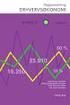 Erhvervsøkonomi niveau C Handelsvirksomheden SportsGame For denne virksomhed foreligger følgende caseopgave: SYSH2. Jørgen Riber og Lars Breum, som begge har gået på Århus Købmandsskole, har netop overstået
Erhvervsøkonomi niveau C Handelsvirksomheden SportsGame For denne virksomhed foreligger følgende caseopgave: SYSH2. Jørgen Riber og Lars Breum, som begge har gået på Århus Købmandsskole, har netop overstået
Vejledning til Mamut Business Software: Årsafslutning VetPharm EDB & Marketing ApS 30 januar 2009
 Vejledning til Mamut Business Software: Årsafslutning VetPharm EDB & Marketing ApS 30 januar 2009 Vejledningen indeholder følgende emner: Midlertidig overførsel af Primosaldo Det aktive regnskabsår Periodeafslutning
Vejledning til Mamut Business Software: Årsafslutning VetPharm EDB & Marketing ApS 30 januar 2009 Vejledningen indeholder følgende emner: Midlertidig overførsel af Primosaldo Det aktive regnskabsår Periodeafslutning
Økonomi Programopdatering version DSM 2009 Efterår 2011
 Følgende er en oversigt over de ændringer indenfor området Økonomi, som programopdateringen omfatter. Vær opmærksom på at denne beskrivelse kun omfatter en del af den samlede programopdatering, idet der
Følgende er en oversigt over de ændringer indenfor området Økonomi, som programopdateringen omfatter. Vær opmærksom på at denne beskrivelse kun omfatter en del af den samlede programopdatering, idet der
Der skal være oprettet en finanskonto til automatisk bogføring af debitorrenter.
 Renter og rykkere debitorer For at kunne benytte renter og rykkere skal følgende være oprettet i systemet: Finanskonto til renteindtægter fra debitorer Finanskonto til kreditering af rykkergebyrer Konteringsregler
Renter og rykkere debitorer For at kunne benytte renter og rykkere skal følgende være oprettet i systemet: Finanskonto til renteindtægter fra debitorer Finanskonto til kreditering af rykkergebyrer Konteringsregler
Håndtering af webtilmeldinger i SuperNovaONLINE
 Håndtering af webtilmeldinger i SuperNovaONLINE Indhold Håndtering af webtilmeldinger i SuperNovaONLINE... 2 Navigation... 2 Import webordre F-CMS... 3 Gennemgang af ordrehoved... 3 Gennemgang af ordrelinjer...
Håndtering af webtilmeldinger i SuperNovaONLINE Indhold Håndtering af webtilmeldinger i SuperNovaONLINE... 2 Navigation... 2 Import webordre F-CMS... 3 Gennemgang af ordrehoved... 3 Gennemgang af ordrelinjer...
LINK TIL FINANS E-CONOMIC. Sagsøkonomi, planlægning og prognose AutoPilot
 LINK TIL FINANS E-CONOMIC Sagsøkonomi, planlægning og prognose AutoPilot Indholdsfortegnelse 1. Indledning... 3 2. Opsætning af AutoPilot... 4 3. Opsætning i e-conomic... 6 3.1 Opret kassekladde til AutoPilot...
LINK TIL FINANS E-CONOMIC Sagsøkonomi, planlægning og prognose AutoPilot Indholdsfortegnelse 1. Indledning... 3 2. Opsætning af AutoPilot... 4 3. Opsætning i e-conomic... 6 3.1 Opret kassekladde til AutoPilot...
Dimensioner. Introduktion til dimensioner
 Dimensioner Der kan tilføjes yderligere dimensioner på posteringer og stamdata. Der er fire typer til rådighed: Afdeling, Formål, Kostcenter og Projekt. Ved at benytte dimensioner kategoriseres posterne
Dimensioner Der kan tilføjes yderligere dimensioner på posteringer og stamdata. Der er fire typer til rådighed: Afdeling, Formål, Kostcenter og Projekt. Ved at benytte dimensioner kategoriseres posterne
Hvordan laver jeg en faktura i C5? Brugervejledning, Microsoft Dynamics C5 (op til version C5 2012)
 Sådan laver du en faktura til en kunde Når du har solgt en vare eller en ydelse til en kunde, vil du naturligvis gerne sende en faktura, så du kan få betaling for det, du har solgt. Du kan lave en faktura
Sådan laver du en faktura til en kunde Når du har solgt en vare eller en ydelse til en kunde, vil du naturligvis gerne sende en faktura, så du kan få betaling for det, du har solgt. Du kan lave en faktura
17.2g Salon Hairstyle [S01]
![17.2g Salon Hairstyle [S01] 17.2g Salon Hairstyle [S01]](/thumbs/24/3587558.jpg) 17.2g Salon Hairstyle [S01] Tomas Haahr startede 1. januar 2011 sin egen frisørsalon under navnet Salon Hairstyle. Frisørsalonen ligger i Saksild, hvor Tomas Haahr har lejet et godt beliggende forretningslokale
17.2g Salon Hairstyle [S01] Tomas Haahr startede 1. januar 2011 sin egen frisørsalon under navnet Salon Hairstyle. Frisørsalonen ligger i Saksild, hvor Tomas Haahr har lejet et godt beliggende forretningslokale
Finanskonto til renteindtægter fra debitorer Der skal være oprettet en finanskonto til automatisk bogføring af debitorrenter.
 Renter og rykkere debitorer For at kunne benytte renter og rykkere skal følgende være oprettet i systemet: Finanskonto til renteindtægter fra debitorer Finanskonto til kreditering af rykkergebyrer Konteringsregler
Renter og rykkere debitorer For at kunne benytte renter og rykkere skal følgende være oprettet i systemet: Finanskonto til renteindtægter fra debitorer Finanskonto til kreditering af rykkergebyrer Konteringsregler
Håndtering af webtilmeldinger i Supernova
 Håndtering af webtilmeldinger i Supernova Indhold Håndtering af webtilmeldinger i Supernova... 2 Navigation... 2 Import webordre F-CMS... 3 Gennemgang af ordrehoved... 3 Gennemgang af ordrelinjer... 4
Håndtering af webtilmeldinger i Supernova Indhold Håndtering af webtilmeldinger i Supernova... 2 Navigation... 2 Import webordre F-CMS... 3 Gennemgang af ordrehoved... 3 Gennemgang af ordrelinjer... 4
Hvordan bogfører jeg via en gentagelseskladde Brugervejledning, Microsoft Dynamics C5/NAV
 Sådan bogfører du via en gentagelseskladde i NAV/C5 Gentagelseskladde funktionen i NAV/C5 giver mulighed for at danne kladdelinjer, som gentages med faste intervaller. Det sættes op på de enkelte kladdelinjer,
Sådan bogfører du via en gentagelseskladde i NAV/C5 Gentagelseskladde funktionen i NAV/C5 giver mulighed for at danne kladdelinjer, som gentages med faste intervaller. Det sættes op på de enkelte kladdelinjer,
Salgsordre finder du under menuen Maskinhandel - Salg. Salgsordre er opdelt i et hoved- og et linje-skærmbillede.
 Salgsordre maskiner Salgsordre finder du under menuen Maskinhandel - Salg. Salgsordre er opdelt i et hoved- og et linje-skærmbillede. Nederst på salgsordren er der 6 knapper med kald til undermenuer på
Salgsordre maskiner Salgsordre finder du under menuen Maskinhandel - Salg. Salgsordre er opdelt i et hoved- og et linje-skærmbillede. Nederst på salgsordren er der 6 knapper med kald til undermenuer på
Brugervejledning til E-conomic integration. Version 1.4
 Brugervejledning til E-conomic integration Version 1.4 Indhold 1. Om E-conomic integrationen... 1 1.1. Inden du går i gang i HostedShop... 2 1.2. Første gang du klikker på E-conomic integration i kontrolpanelet...
Brugervejledning til E-conomic integration Version 1.4 Indhold 1. Om E-conomic integrationen... 1 1.1. Inden du går i gang i HostedShop... 2 1.2. Første gang du klikker på E-conomic integration i kontrolpanelet...
Fordeling af formål i Navision Stat via funktionen udgiftsfordelinger
 Vejledning Fordeling af formål i Navision Stat via funktionen udgiftsfordelinger Februar 2018 Om denne vejledning Formålsindrapportering til UVM forudsætter, at diverse indtægter og udgifter fordeles ud
Vejledning Fordeling af formål i Navision Stat via funktionen udgiftsfordelinger Februar 2018 Om denne vejledning Formålsindrapportering til UVM forudsætter, at diverse indtægter og udgifter fordeles ud
Kassekladden finder du under Afdelinger Økonomistyring Finans Finanskladder:
 Kassekladde Kassekladden finder du under Afdelinger Økonomistyring Finans Finanskladder: Generelt om kassekladden Kladdenavne En kassekladde identificeres ved kladdenavnet. Du kan oprette så mange kladder,
Kassekladde Kassekladden finder du under Afdelinger Økonomistyring Finans Finanskladder: Generelt om kassekladden Kladdenavne En kassekladde identificeres ved kladdenavnet. Du kan oprette så mange kladder,
Vejledning Depositum/forudbetalinger
 Depositum/forudbetalinger Indhold Opsætning af depositum... 3 Opret en faktura med depositum... 5 Bogføring af depositum i kassekladde... 5 Vis depositum på debitor... 5 Tilbagebetaling af depositum...
Depositum/forudbetalinger Indhold Opsætning af depositum... 3 Opret en faktura med depositum... 5 Bogføring af depositum i kassekladde... 5 Vis depositum på debitor... 5 Tilbagebetaling af depositum...
Salg direkte fra leverandør til kunde
 Salg direkte fra leverandør til kunde CQ giver mulighed for at at afvikle handel uden at produkterne kommer ind over virksomheden. Når kunden ringer: Kunden findes i kundedatabasen Varen findes i varelageret
Salg direkte fra leverandør til kunde CQ giver mulighed for at at afvikle handel uden at produkterne kommer ind over virksomheden. Når kunden ringer: Kunden findes i kundedatabasen Varen findes i varelageret
Digital Bogføring i Stackss (demo) Brugervejledning, Stackss
 Denne vejledning viser dig, hvordan du bruger løsningen Digital Bogføring (Bilagsscanning) i Stackss. Bemærk, vejledningen er henvendt til demo-versionen. Digital Bogføring i Stackss (demo) Når du logger
Denne vejledning viser dig, hvordan du bruger løsningen Digital Bogføring (Bilagsscanning) i Stackss. Bemærk, vejledningen er henvendt til demo-versionen. Digital Bogføring i Stackss (demo) Når du logger
DentalSuite. Kreditormodul
 DentalSuite Kreditormodul Side 1 Kreditorsystemet er en integreret del af DentalSuite bogholderiet. Med kreditormodulet behøver du kun at have fat i dine regninger én gang. Når kreditordialogen aktiveres
DentalSuite Kreditormodul Side 1 Kreditorsystemet er en integreret del af DentalSuite bogholderiet. Med kreditormodulet behøver du kun at have fat i dine regninger én gang. Når kreditordialogen aktiveres
Oplysninger om dine leverandører findes under Kreditor/Leverandører.
 Oplysninger om dine leverandører findes under Kreditor/Leverandører. Under Leverandører kan man oprette, vedligeholde og forespørge på leverandører. Indtast så mange stamdata som muligt, da disse data
Oplysninger om dine leverandører findes under Kreditor/Leverandører. Under Leverandører kan man oprette, vedligeholde og forespørge på leverandører. Indtast så mange stamdata som muligt, da disse data
Renter debitorer. Renter debitorer. For at kunne benytte renter skal følgende være oprettet i systemet:
 Renter debitorer For at kunne benytte renter skal følgende være oprettet i systemet: Finanskonto til renteindtægter fra debitorer Konteringsregler i debitorbogføringsgrupper Nummerserier for rentenotaer
Renter debitorer For at kunne benytte renter skal følgende være oprettet i systemet: Finanskonto til renteindtægter fra debitorer Konteringsregler i debitorbogføringsgrupper Nummerserier for rentenotaer
De enkelte Transaktionstyper gennemgås herunder.
 Maskinkassekladde Maskinkassekladden (Maskinhandel Maskiner Maskinkassekladde) bruges til følgende: Bogføre skyldige omkostninger og skyldigt køb Flytte værdi fra én maskine til en anden Bogføre overprisreguleringer
Maskinkassekladde Maskinkassekladden (Maskinhandel Maskiner Maskinkassekladde) bruges til følgende: Bogføre skyldige omkostninger og skyldigt køb Flytte værdi fra én maskine til en anden Bogføre overprisreguleringer
Af Birgitte Schou, Henrik Højmark, Marianne Poulsen, Gitte Størup og Knud E. Bang. C Erhvervsøkonomi
 Af Birgitte Schou, Henrik Højmark, Marianne Poulsen, Gitte Størup og Knud E. Bang C Erhvervsøkonomi Minimanual Minimanual til e-conomic med instrukser Oversigt over instrukser Instrukser Generelle instrukser
Af Birgitte Schou, Henrik Højmark, Marianne Poulsen, Gitte Størup og Knud E. Bang C Erhvervsøkonomi Minimanual Minimanual til e-conomic med instrukser Oversigt over instrukser Instrukser Generelle instrukser
l forbindelse med månedsskifte (og dermed også kvartals- og årsskifte), kan man eksempelvis gøre følgende:
 Periodeafslutning Måneds-, kvartals- og års afslutning i Navision C5. Der er ikke i C5 faste måneds-, kvartals- eller årskørsler. Man må selv - ud fra ens egne specifikke behov - fastlægge hvilke kørsler
Periodeafslutning Måneds-, kvartals- og års afslutning i Navision C5. Der er ikke i C5 faste måneds-, kvartals- eller årskørsler. Man må selv - ud fra ens egne specifikke behov - fastlægge hvilke kørsler
Kom godt i gang med periodeafslutning
 Kom godt i gang med periodeafslutning Tjekliste for periodeafslutning ASPECT4 Økonomi har ingen årskørsler eller indgående balance. Systemet er transaktionsbaseret, sådan at en resultatkonto opsummeres
Kom godt i gang med periodeafslutning Tjekliste for periodeafslutning ASPECT4 Økonomi har ingen årskørsler eller indgående balance. Systemet er transaktionsbaseret, sådan at en resultatkonto opsummeres
e-conomic integration
 Brugervejledning til e-conomic integration Version pr 202-02-08 Opdateret og seneste version kan altid hentes på http://webtour.dk/manual Der arbejdes til stadighed på at forbedre vores brugervejledning
Brugervejledning til e-conomic integration Version pr 202-02-08 Opdateret og seneste version kan altid hentes på http://webtour.dk/manual Der arbejdes til stadighed på at forbedre vores brugervejledning
Indholdsfortegnelse Lagermodulet
 Navision Stat 3.6 - juni 2004 Indholdsfortegnelse Lagermodulet Lageropsætning... 4 Generelt... 4 Lokation... 4 Nummerering... 4 Dimensioner... 5 Vare-bogføringsgrupper... 6 Enheder... 7 Lokationer... 8
Navision Stat 3.6 - juni 2004 Indholdsfortegnelse Lagermodulet Lageropsætning... 4 Generelt... 4 Lokation... 4 Nummerering... 4 Dimensioner... 5 Vare-bogføringsgrupper... 6 Enheder... 7 Lokationer... 8
SIMU-Bank. Overførsler
 SIMU-Bank SIMU bank er de danske SIMU-virksomheders bankforbindelse. Samtidig er SIMU-Bank også Nationalbank, med tæt kontakt til de øvrige landes Nationalbanker. Her finder du en vejledning og alle funktioner
SIMU-Bank SIMU bank er de danske SIMU-virksomheders bankforbindelse. Samtidig er SIMU-Bank også Nationalbank, med tæt kontakt til de øvrige landes Nationalbanker. Her finder du en vejledning og alle funktioner
Ændringer til Regnskabssystemet:
 Ændringer til Regnskabssystemet: Generelt: Der er lavet nyt layout i alle skærmbilleder. Farveskalaen der er anvendt er ændret. De steder hvor der i øvrigt er lavet ændringer til layoutet, er dette nævnt
Ændringer til Regnskabssystemet: Generelt: Der er lavet nyt layout i alle skærmbilleder. Farveskalaen der er anvendt er ændret. De steder hvor der i øvrigt er lavet ændringer til layoutet, er dette nævnt
C5 vejledning. C5 Online. Finans-, debitor & kreditor. Niveau D/C
 C5 vejledning C5 Online Finans-, debitor & kreditor Niveau D/C 1. udg. juni 2013 Indhold 1 Klar til C5 Online... 1 1.1 Installere opkaldsforbindelse (VPN)... 1 1.2 Logge på C5... 1 1.3 Indtaste e-mail
C5 vejledning C5 Online Finans-, debitor & kreditor Niveau D/C 1. udg. juni 2013 Indhold 1 Klar til C5 Online... 1 1.1 Installere opkaldsforbindelse (VPN)... 1 1.2 Logge på C5... 1 1.3 Indtaste e-mail
Indholdsfortegnelse. Registrer faktura som betalt Kreditnota Rapporter Resultatopgørelse Balance
 BRUGERVEJLEDNING Indholdsfortegnelse Indledning Generelle bogføringsprincipper Kontoplan Installation af Abaque Slet Abaque Opret dit første regnskab Kassekladde Oprettelse af bilag Beskrivelse Dato Faktura
BRUGERVEJLEDNING Indholdsfortegnelse Indledning Generelle bogføringsprincipper Kontoplan Installation af Abaque Slet Abaque Opret dit første regnskab Kassekladde Oprettelse af bilag Beskrivelse Dato Faktura
INVENTIO.IT. Auditplus Anlæg. Microsoft Dynamic C5
 INVENTIO.IT Auditplus Anlæg Microsoft Dynamic C5 1 Indhold ANLÆG/DAGLIG... 3 Anlægskladde... 3 Oprettelse af anlæg... 3 Afskrivning af anlæg... 4 Salg af anlæg... 5 Skrot af anlæg... 6 Manuel funktion
INVENTIO.IT Auditplus Anlæg Microsoft Dynamic C5 1 Indhold ANLÆG/DAGLIG... 3 Anlægskladde... 3 Oprettelse af anlæg... 3 Afskrivning af anlæg... 4 Salg af anlæg... 5 Skrot af anlæg... 6 Manuel funktion
Vejledning om. Automatisk Bankkontoafstemning i. Navision Stat via API eller Business Online
 Vejledning om Automatisk Bankkontoafstemning i Navision Stat via API eller Business Online Indholdsfortegnelse 1. Indledning... 3 2. Hvordan kontoafstemning... 3 3. Bestillinger... 3 3.1 Bestilling via
Vejledning om Automatisk Bankkontoafstemning i Navision Stat via API eller Business Online Indholdsfortegnelse 1. Indledning... 3 2. Hvordan kontoafstemning... 3 3. Bestillinger... 3 3.1 Bestilling via
Datatransport... 2. Import & Eksport af data... 2. Generelt... 2. Import/eksport... 4. Felter i Import og Eksport... 5
 Indhold Datatransport... 2 Import & Eksport af data... 2 Generelt... 2 Import/eksport.... 4 Felter i Import og Eksport... 5 Trykknapper til Import og Eksport... 7 1 Alle... 7 2 Slet... 7 3 Editor... 7
Indhold Datatransport... 2 Import & Eksport af data... 2 Generelt... 2 Import/eksport.... 4 Felter i Import og Eksport... 5 Trykknapper til Import og Eksport... 7 1 Alle... 7 2 Slet... 7 3 Editor... 7
Programopdatering version DSM 01.66
 Følgende er en oversigt over de ændringer, som programopdateringen omfatter. Oversigten er opdelt efter menuerne i DSM-systemets hovedmenu. Den kode, som står i kolonnen mellem menupunkt og beskrivelse,
Følgende er en oversigt over de ændringer, som programopdateringen omfatter. Oversigten er opdelt efter menuerne i DSM-systemets hovedmenu. Den kode, som står i kolonnen mellem menupunkt og beskrivelse,
Hvordan lægger jeg budget i C5 2012
 Sådan lægger du budget i C5 I regnskabsprogrammet Microsoft Dynamics C5 er det muligt at arbejde med budgetter. Der findes en budgetkladde, hvor man manuelt indtaster sine budgetter, og der findes mere
Sådan lægger du budget i C5 I regnskabsprogrammet Microsoft Dynamics C5 er det muligt at arbejde med budgetter. Der findes en budgetkladde, hvor man manuelt indtaster sine budgetter, og der findes mere
